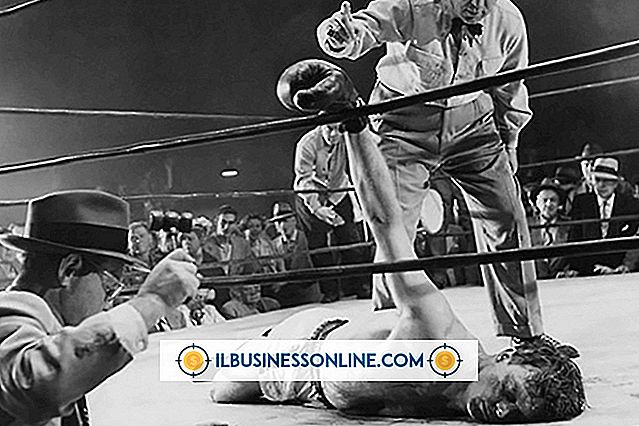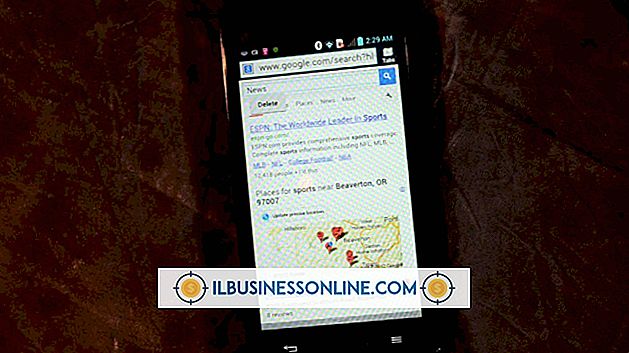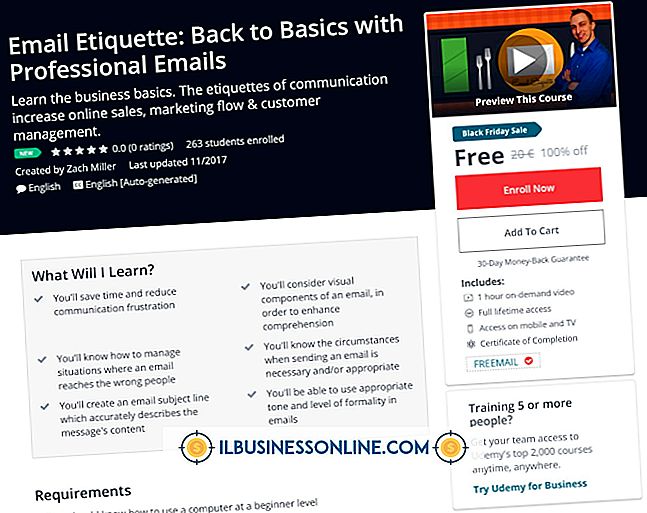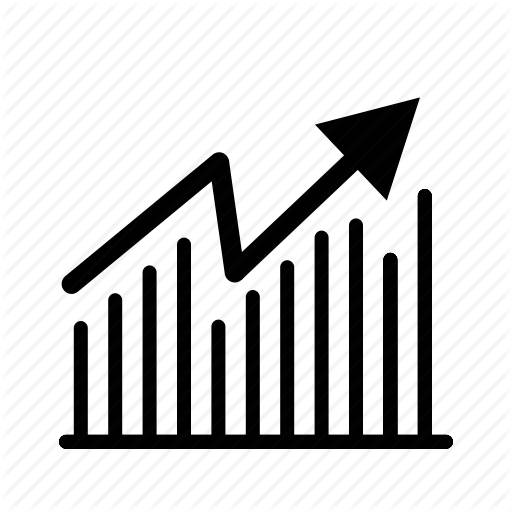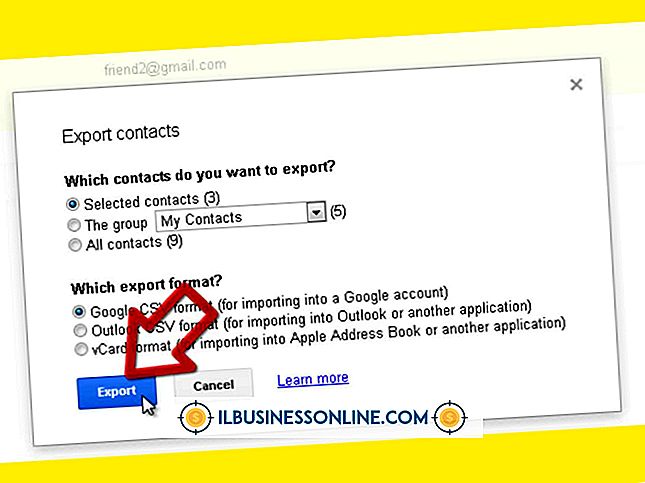Was ist ein DPI-Schalter an einer Maus?

Es gibt Orte, an denen eine Größe wirklich für alle passt, aber der Computer, mit dem Sie jeden Tag arbeiten, gehört nicht dazu. Wenn Sie Ihren Computer so einrichten möchten, wie er Ihnen gefällt, braucht er Zeit und normalerweise einige Versuche und Irrtümer. Zu den kniffligsten Dingen, die man "nur" bekommt, gehören die Einstellungen der Maus. Teilweise ist es manchmal nützlich, die Maus schneller oder langsamer als normal zu machen. Aus diesem Grund haben einige Mäuse einen DPI-Schalter, der die Mauseinstellungen mit einem einzigen kurzen Klick ändert.
Spitze
Eine Maus mit einem DPI-Schalter kann die Empfindlichkeit - im Wesentlichen die Geschwindigkeit - mit einem einzigen Klick ändern.
DPI Bedeutung
Das Akronym DPI steht für Dots per Inch (Punkte pro Zoll). Dies ist eine übliche Methode, mit der Computer und zugehörige Geräte die Auflösung messen. Bei einer Maus können Sie ausdrücken, wie sich Bewegungen auf Ihrem Desktop in Zeiger bewegen, die sich auf dem Bildschirm bewegen. Wenn Ihre Maus beispielsweise auf 150 dpi eingestellt ist, sollten Sie beim Verschieben um einen Zoll auf Ihrem Desktop 150 Pixel auf dem Bildschirm verschieben. Wenn Sie diese Einstellung mit bis zu 300 dpi oder 1.000 dpi durchführen, würde das Bewegen der Maus um denselben Zoll sehr viel mehr über den Bildschirm führen. Im realen Leben wird Maus-dpi nicht direkt in Bildschirmauflösung übersetzt, da Ihr Betriebssystem normalerweise die Auflösung multipliziert, damit die Maus auf einem großen, modernen Monitor mit hoher Auflösung ordnungsgemäß funktioniert. Die Grundidee gilt jedoch. Je höher die Auflösung, desto weiter bewegt sich der Mauszeiger bei jeder Bewegung der Maus.
Der praktische Effekt
Wenn Sie Ihre Maus für gelegentliche Zwecke verwenden, z. B. das Durchsuchen der Mühle im Web und die Textverarbeitung, die einen Großteil des Tages beansprucht, kann es sinnvoll sein, die Maus auf eine hohe DPI einzustellen. Bei einer relativ kleinen Bewegung wird die Maus sogar über einen großen Monitor geführt, und Sie benötigen keinen freien Platz auf dem Schreibtisch für Ihre Maus. Wenn Sie jedoch Präzisionsarbeit leisten, z. B. Photoshop verwenden, um eine Person oder ein Objekt in einem Foto zu skizzieren, kann dies ärgerlich sein. Wenn Sie die Auflösung der Maus verringern, haben Sie eine viel feinere Kontrolle, sodass die Bewegung Ihrer Hand mit der Maus in kleine und empfindliche Bewegungen auf dem Bildschirm umgesetzt wird. Wenn Sie beispielsweise an einem 300-dpi-Bild arbeiten, möchten Sie möglicherweise eine niedrigere DPI-Stufe einstellen, als wenn Sie ein 2.400-dpi-Bild bearbeiten würden. Sie können die Mauseinstellungen manuell in Ihrem Betriebssystem ändern. Dies wird jedoch mühsam, wenn Sie regelmäßig hin und her wechseln müssen. Die Verwendung einer Maus mit einem DPI-Schalter beschleunigt den Vorgang und macht ihn praktischer.
Verwenden Ihres DPI-Schalters
Je nach Hersteller und Modell verfügt Ihre Maus möglicherweise über eine oder mehrere dpi-Schalter, die jedoch alle dieselbe Aufgabe erfüllen. Sie haben bereits eine Standardeinstellung - Ihre normale, alltägliche Einstellung für den allgemeinen Gebrauch - und mit dem DPI-Schalter können Sie mit einem einzigen Klick zu einer höheren oder niedrigeren Auflösung wechseln. Wenn Sie beispielsweise mit einer Microsoft-Maus zum ersten Mal auf Ihre DPI-Schaltfläche klicken, werden Sie aufgefordert, eine alternative Auflösung einzustellen. Wenn Sie die DPI-Schaltfläche festgelegt haben, können Sie nach der Einstellung von Ihrer regulären Auflösung auf Ihre höhere oder niedrigere Auflösung umschalten und beim nächsten Klick wieder zurückkehren. Wenn Ihre Maus über mehrere DPI-Tasten verfügt, können Sie für jede eine eigene Einstellung erstellen. Wenn Sie also von Aufgabe zu Aufgabe oder von Überwachung zu Überwachung wechseln, können Sie Ihre Auflösung im Handumdrehen anpassen.
DPI ohne Knopfdruck ändern
Wenn Sie eine High-End-Maus ohne DPI-Taste besitzen, wird möglicherweise ein benutzerdefinierter Treiber oder ein Hilfsprogramm mitgeliefert, mit dem Sie die Mausauflösung anpassen können. Wenn nicht, müssen Sie eine ähnliche Einstellung in Ihrem Betriebssystem verwenden. Normalerweise ist es ein einfacher Schieberegler ohne Zahlen. Sie müssen also den Schieberegler in verschiedenen Positionen ausprobieren, um den für Sie optimalen Wert zu finden.
In Windows befindet sich diese Einstellung im Mouse and Keyboard Center und wird als "Sensitivity" bezeichnet. In OS X wechseln Sie zu den Systemeinstellungen, klicken Sie dann auf Maus und wählen Sie den Schieberegler "Tracking". Wählen Sie in Ubuntu 18.04 und anderen Linux-Versionen, die die GNOME-Desktop-Umgebung verwenden, im unteren Bereich des Docks die Option "Anwendungen anzeigen", dann "Einstellungen" und anschließend "Maus & Touchpad". Der Schieberegler kann entweder als "Mausgeschwindigkeit" oder "Zeigergeschwindigkeit" bezeichnet werden, abhängig davon, welche Version von GNOME auf Ihrem Computer verwendet wird.